最後の 8BitDo Switch アダプタが届いた
14 日 に「Nintendo Switch で PS4 のコントローラが使えるようになるアダプタ」をいくつか紹介した時点では Liebeye の 8BitDo がまだ届いていなかった。それが、本日 22 日になってようやく届いた。
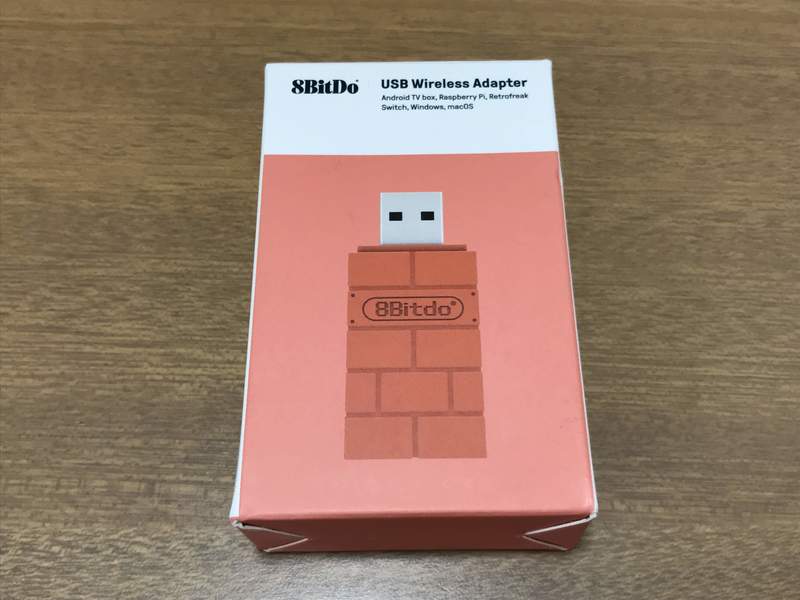

すでに 8BitDo のアダプタは別のところが販売しているものを 2 個持っているので、今さらという感じだ。一応、Switch のドックに挿して使ってみた。他の 2 つの 8BitDo とさほど変わりはない、というより若干遅れているような気がした。これも気のせいかもしれないが、他の 8BitDo に戻したときにはそんな感じはなかった。
注文したのが 12 月 2 日だったから、かなり遅れて届いた。差出人のところが「中国」となっていたので海外からの取り寄せだったのだろう。販売を担当しているのは日本かもしれないが、それは定かではない。
ようやく届いたが、もうすでに同じものもあるので特に必要はないという感じだ。なんでこんなにアダプタを買ったのかという感じだが、同じ 8BitDo のアダプタでも Amazon で検索すると何個もヒットするので、性能や使い勝手に違いがあるのかなと疑問に思ったからだ。結果的には 8BitDo のアダプタはどれも一緒だった。若干ラグがあるような感じがするのは個体差なのかもしれない。
バード電子のウッドパームレストが届いた
HHKB 専用に作られたパームレストも今日届いた。

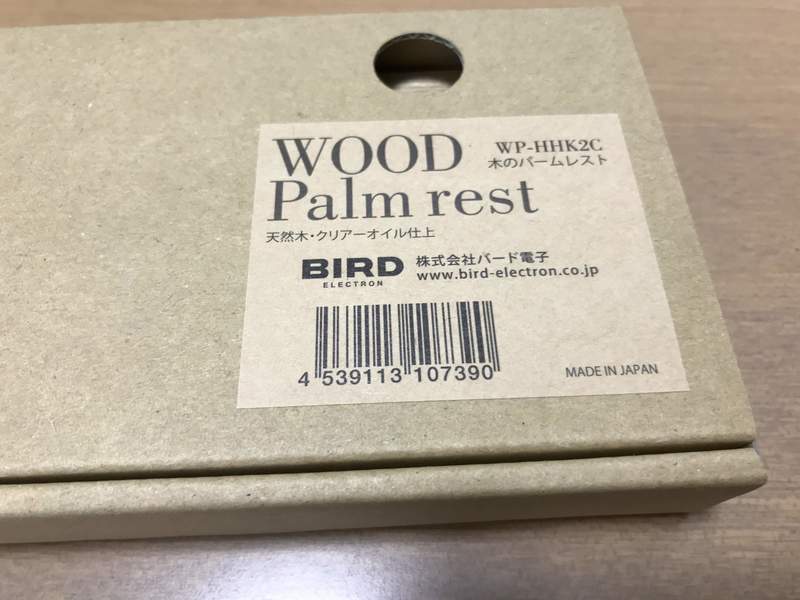




ゴム脚は High と Low の 2 種類あり、好みに合わせて高さを調整できる。なおゴム脚をつけずに使おうとするとタイピング中にかなり滑るので、ゴム脚をつけるのは必須だろう。
どちらのゴム脚をつけるか迷ったが、低いほうがなんとなくしっくりくる感じがあったので Low をつけた。
つけた後、パームレストの下側に力を加えるとガタッとなってしまう問題が起きた。ゴム脚をつける位置の関係で端に力を入れると傾いてしまっていた。なので一旦ゴム脚を外して端ギリギリのところにつけ直したらこの問題は解消した。
ゴム脚はかなり粘着力が強いので外せないかと思ったが、強めに力を入れたら外すことができた。何度もつけ直すと粘着力が弱くなりそうだが、1 回つけ直したくらいだったら何の問題もなかった。
ゴム脚があるとパームレストがかなりしっかり固定されるので、安定して使える。弱い力で動かしたり持ち上げたりしようとしても全く動かない。かと言って机にベタベタに張り付くわけでもないので、移動させるのも簡単だ。絶妙なバランスになっていてとても使いやすい。
今この日記も実際にパームレストをキーボードの下に置いて使っているが、かなり使い心地が良い。1 点弱点があるとすれば、トラックパッドの置く位置が少し遠くなることだ。今はキーボードの下にパームレストを置いて、そのさらに下にトラックパッドを置いているが、キーボードの横に置くほうが良いかもしれない。これはしばらく使ってみてどれが最適か模索することにしよう。
この環境で e-typing をしたところ、Ninja が出た。
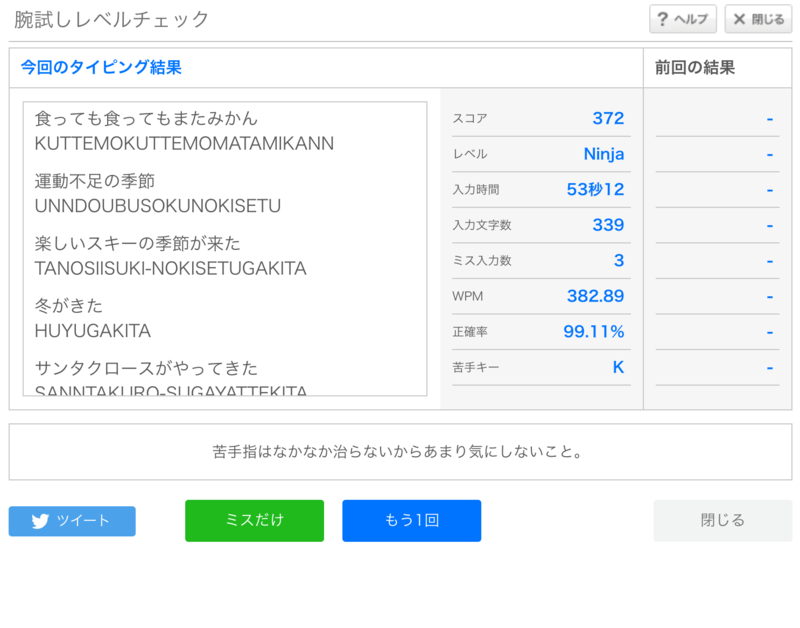
この記録を出したときの配置はこんな感じだ。

キーボードとパームレストを少し離している。このほうがちょうど良い位置に手が置けて打ちやすかった。トラックパッドの位置も中央より若干左に動かしている。中央に置くと右手が干渉してしまった。
使い心地が良くて満足度が高かった。ただ少し後悔していることとして、Amazon の商品の画像だとクリアオイルの色のほうが良いと思っていたが、実際に HHKB (墨) と並べてみるとやっぱりウォールナットのほうが色の組み合わせとして合うんじゃないかと思った。なので、ウォールナットのほうも購入してみた。こちらは来週の土曜日に届く予定だ。
1Password アカウントがロックされてしまった
1Password アカウントのマスターパスワードは Chrome で生成したものだったので、文字数的に少しだけ強度が弱いと 1Password に判断されていた。なので、1Password のマスターパスワードも 1Password のパスワードジェネレータを使って最強の強度にしてしまおうと思った。だが、これが悲劇の始まりだった…。
1Password のマスターパスワードを変更する際に 1Password のパスワードジェネレータを使った。そしてその情報を 1Password に保存した。ここまでは良かったのだが、ページが更新されるとセッション切れでマスターパスワードを要求された。
もちろんここまでは想定の範囲内だった。パスワードジェネレータで生成した 1Password の新しいマスターパスワードはクリップボードにコピーしていたので、もう一度ペーストすれば問題ないだろうと思っていた。
しかし、パスワードをペーストすることができなかった。なぜかというと、パスワードジェネレータで生成したパスワードをクリップボードにコピーした場合、そのパスワードが 45 秒で消える設定にしていたからだ。
この時点でちょっと嫌な予感がしていたが、マスターパスワードは Web の画面で変更したため、まだ Mac アプリや iOS アプリのほうではログインしたままの状態だった。なので、そこから 1Password の新しいマスターパスワードを参照すればいけると思った。
だが、マスターパスワードを変更したことによってそちらもセッション切れとなってしまい、再びマスターパスワードを要求されることになってしまった。iPhone ではキャンセルを押して新しいマスターパスワードによる認証を回避することができたのだが、当然それは新しい情報が更新されていない状態のままで使用できるだけだった。つまり、iPhone の 1Password アプリから参照できるマスターパスワードは、変更前の古いマスターパスワードということだ。
マスターパスワードはパスワードジェネレータで生成した完全ランダムな文字列なので当然覚えていない、というか見てすらいない。よって、マスターパスワードは完全に取り戻す方法がなくなってしまった。
だが、まだ諦めてはいなかった。ふつうのサービスならパスワードを忘れた場合のリカバリができるようになっているから、1Password もリカバリできるはずだと思っていた。しかし、パスワードの入力画面をいくら探してもパスワードを忘れた場合に押すリンクなどはなかったし、1Password のサポートページを見てもメールアドレスなどからパスワードを再設定する方法は書かれていなかった。
If you forgot your Master Password or you can’t unlock 1Password
調べてみると、どうやら 1Password はセキュリティのためにマスターパスワードを忘れた場合のリカバリが用意されていないらしい。2 段階認証を突破する術を失って、さらにリカバリコードもなくしてしまった場合にアカウントにアクセスできなくなるというのは他のサービスでもあるが、パスワードを忘れただけでアカウントから閉め出されるサービスははじめてだ。
1Password ではマスターパスワードのほかにシークレットキーなども用意されているので、てっきりそれが、こういうときの場合の緊急用のキーになると思っていたのだが、単なる飾りだったようだ。マスターパスワードを忘れてログインできなくなった時点で完全にアカウントから閉め出されてしまうらしい。
というわけで、もはやアカウントを復旧させる方法がなくなってしまった。今のこのアカウントが使えなくなって、単に新しいアカウントを作れば良いだけなら問題ないのだが、問題は支払い情報を登録してしまっていることだ。
このままだとアカウントにログインできないから契約解除もできない、つまり一切使えないサービスに毎月お金を払い続けることになってしまう。これは非常に困った。
さすがにこのままは厳しいので、1Password にメールで問い合わせてみた。これの返事が来るまで待つしかないが、アカウントにログインできるようになることはもうおそらくないと思うので、せめて決済情報を含めたアカウントのすべての情報を削除するくらいの対応はしてもらいたいところだ。
お金を取っているのに、パスワードを忘れただけで締め出すなんてありえないと思った。いくらセキュリティのためだからとはいえ、これはやりすぎだと思った。パスワード忘れることくらいはかなり起きているはずだと思うのだが、それに対して 1Password はどう対応しているのだろうか。まさか閉め出されたユーザの月額の支払いをそのまま取り続けているんじゃないだろうか。詐欺も甚だしい。
こんなことになるなら、1Password なんか使わなきゃ良かった。パスワードを忘れた (というかパスワードジェネレータを使ってしまった) のは自分の責任とはいえ、こんな簡単にアカウントを締め出すとは……。本当にひどいサービスだった。
とりあえずメールの返信を待つ。
今日の昼ごはん

その他
散髪に行ってきた。だいぶ髪が伸びていたので散髪に行ってすっきりした。
睡眠記録
| 就寝 | 起床 |
|---|---|
| < 04:00 | 11:30 |
運動記録
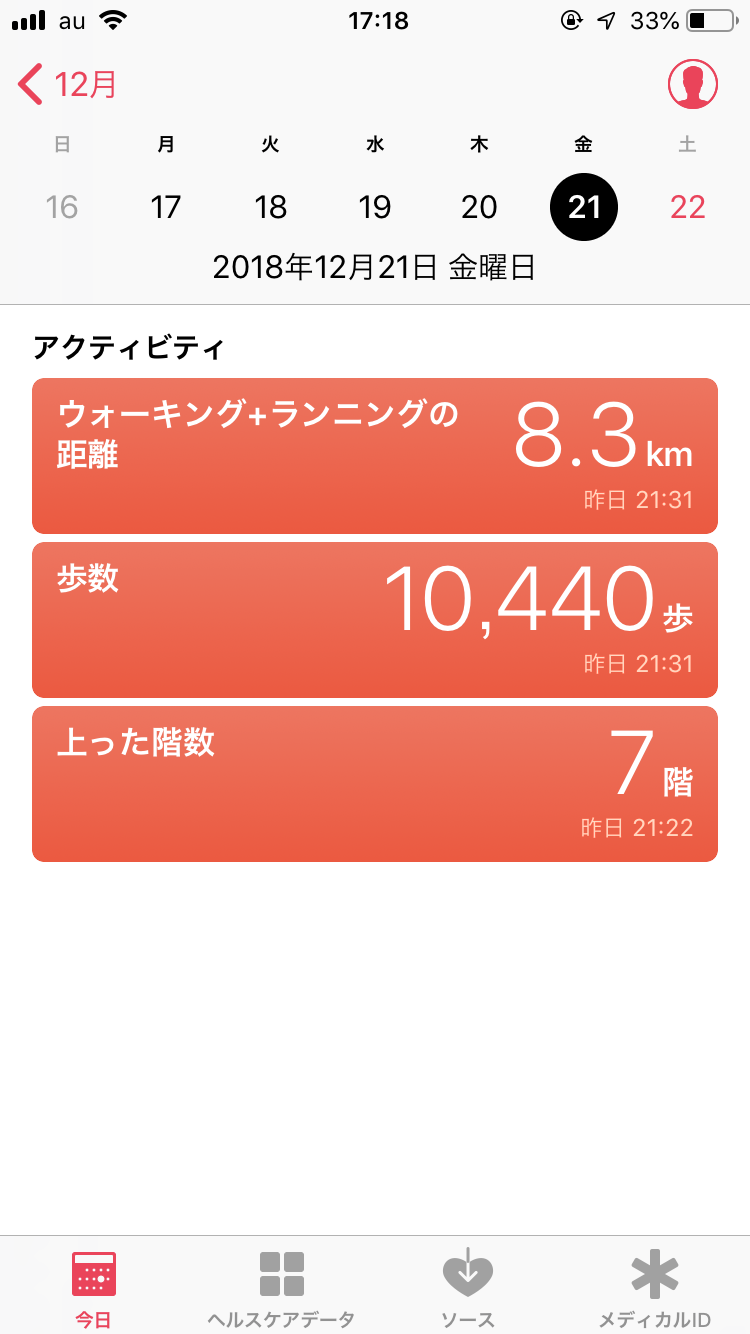
スモールゴール
| 目標 | 達成状況 |
|---|---|
| 毎日本を 10 ページは読む | ✓ |
| 「腕立て伏せ 10 回、腹筋 15 回、スクワット 20 回」を毎日やる | ✓ |